
Für diesen Beitrag haben wir alle relevanten Fakten sorgfältig recherchiert. Eine Beeinflussung durch Dritte findet nicht statt.
Zum journalistischen Leitbild von t-online.Einfacher Trick Wie Sie WLAN-Probleme bei Samsung-Smartphones lösen


Probleme mit der WLAN-Verbindung sind richtig nervig. Zum Glück gibt es einen einfachen Trick, der helfen kann – zumindest bei allen Samsung-Smartphones.
Verbindungsprobleme sind äußerst ärgerlich. Denn ohne Internet ist auch das tollste Smartphone nicht mehr als ein teurer Briefbeschwerer. Wer schon nah an der Verzweiflung ist, weil sich das eigene Handy partout nicht mehr mit dem Netz verbinden möchte, sollte aber nicht vorschnell die Flinte ins Korn werfen. Denn zumindest Samsung-Smartphones bieten eine effektive Hilfe, die sich kinderleicht bedienen lässt.
Netzwerkeinstellungen bei Samsung-Smartphone zurücksetzen
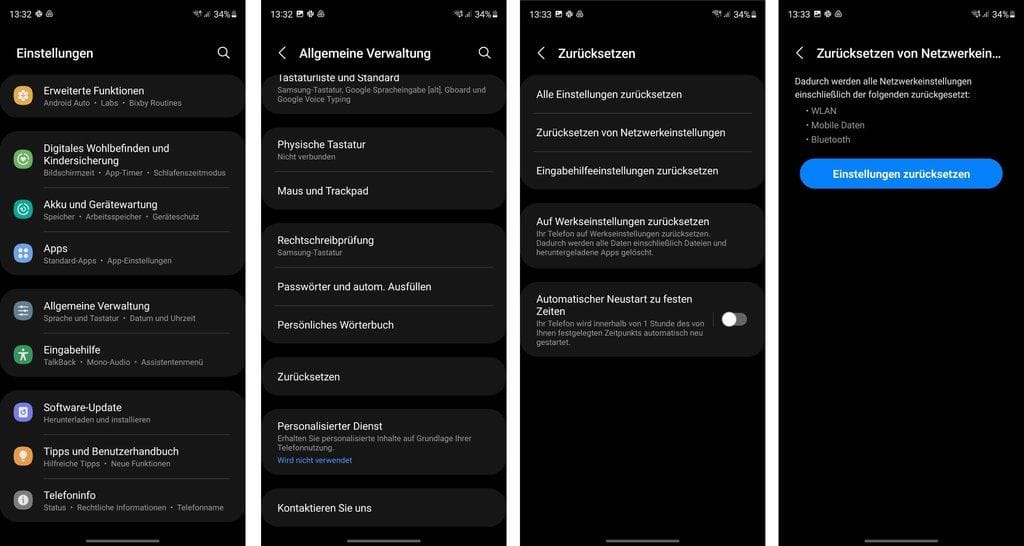

Die Einstellung hat Samsung aber etwas versteckt, Nutzer müssen mehrere Schritte gehen:
- Einstellungen öffnen und auf "Allgemeine Verwaltung" tippen
- Dann auf "Zurücksetzen" gehen
- Im Anschluss auf "Zurücksetzen von Netzwerkeinstellungen" klicken
- "Einstellungen zurücksetzen" betätigen
Der Name ist hier Programm, denn damit werden alle Netzwerkeinstellungen des Samsung-Smartphones zurückgesetzt. Das beinhaltet zum Beispiel gespeicherte WLAN-Netzwerke samt Passwörter, Informationen zu gekoppelten Geräten über Bluetooth oder auch die Synchronisierung von Hintergrunddaten.
In nicht wenigen Fällen liegt hier nämlich der Grund für die Verbindungsprobleme, weshalb ein Zurücksetzen dieser Einstellungen oft auch Abhilfe schafft.
Wichtig zu wissen: Lediglich die Netzwerkeinstellungen werden zurückgesetzt. Sie brauchen also keine Angst um Ihre Fotos oder andere Daten zu haben. Allerdings müssen Sie sich nach Zurücksetzen zum Beispiel neu mit Ihrem WLAN verbinden oder Bluetooth-Geräte koppeln.
- Eigene Recherche
- Dieser Text erschien ursprünglich bei GIGA.

















